Systém Windows používá časovač zpoždění spouštění, který umožňuje načítání některých aplikací/služeb během procesu spouštění. Toto zpoždění při spuštění však může být obrovské, pokud uživatel povolil spouštění aplikací třetích stran během stejného období. Pokud tedy máte pocit, že spouštění systému Windows trvá příliš dlouho, můžete pomocí jednoduchého triku s registrem upravit zpoždění spuštění systému.
Jak urychlit proces spouštění systému Windows 11?
Tento malý hack můžete použít k úplnému vypnutí zpoždění při spuštění.
Pomocí editoru registru stačí změnit hodnotu a spustit systém rychleji než dříve.
1. Stačí hledat “regedit“ z vyhledávacího pole ve vašem systému.
2. Poté klepněte na „Editor registru“, abyste jej otevřeli.
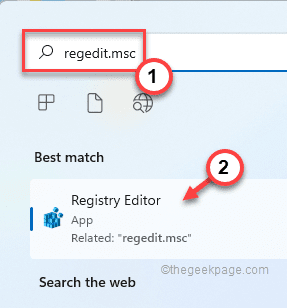
Varování – Musíte upravit určitou hodnotu v registru. Nyní existuje šance, že se to začne zálohovat –
A. Nejprve klikněte na „Soubormožnost “.
b. Poté klepněte na „Vývozní…” pro vytvoření nové zálohy registru ve vašem systému.
REKLAMA

Stačí tuto zálohu pojmenovat a uložit ji na bezpečné místo ve vašem systému.
3. V okně Editor registru se přesuňte tímto způsobem –
HKEY_CURRENT_USER/Software/Microsoft/Windows/CurrentVersion/Explorer/Serialize
Nyní by většina z vás měla vidět „Serializovat“ v levém podokně. Ale co když ne?
4. Stačí klepnout pravým tlačítkem „Badatel“ a klikněte na „Nové>“ a klikněte na „Klíč“.
5. Pojmenujte klíč jako „Serializovat“.
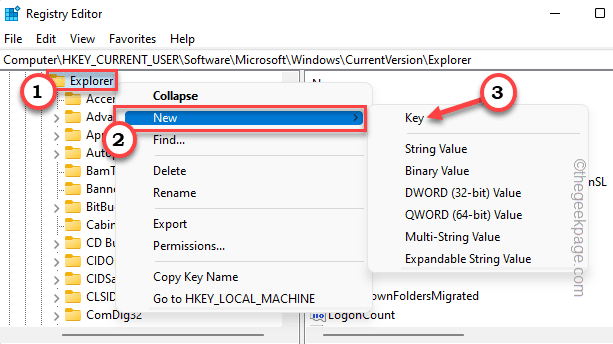
6. Nyní, když jste vybrali „Serializovat” klikněte pravým tlačítkem na prostor na pravé straně.
7. Poté klepněte na „Nové>“ a klikněte na „Hodnota DWORD (32 bitů).“.
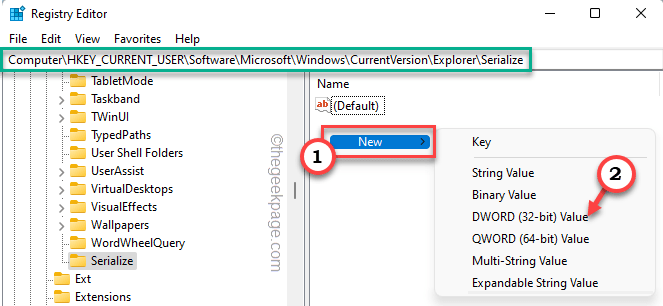
8. Nastavte název hodnoty na „StartupDelayInMSec“.
9. Prostě dvojí poklepání hodnotu pro nastavení nové hodnoty.
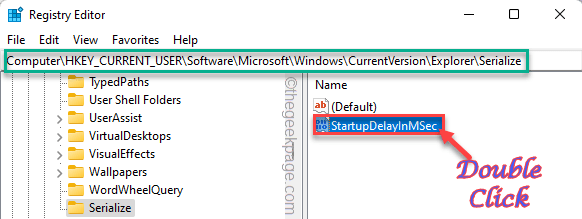
10. Nyní jednoduše nastavte hodnotu na „0“.
11. Nakonec klepněte na „OK” pro uložení změn.
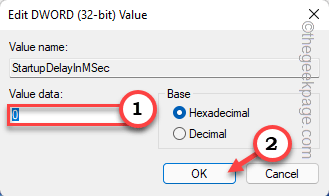
Po změně hodnoty zavřete Editor registru. Nyní vše, co musíte udělat, je udělat restartovat váš počítač jednou. Když se systém znovu spustí, otestujte dobu spouštění.
A je to! Tímto způsobem můžete snadno deaktivovat funkci zpoždění spuštění systému a vyřešit problém jednou provždy.
POZNÁMKA –
Startup Delay, jak název napovídá, umožňuje určitý čas některým základním službám, aby se spustily se samotným systémem. Nyní, pokud úplně vypnete zpoždění systému, může to u některých uživatelů způsobit chyby nebo závady.
V případě, že narazíte na nějaké chyby a závady, postupujte podle těchto kroků a resetujte všechna nastavení zpět na své místo.
1. Musíte se dostat do terminálu Run.
2. Musíte stisknout tlačítko Klávesa Windows + R klíče dohromady.
3. Poté zadejte „regedit“ a klikněte na „OK" pro přístup k Editoru registru.

4. Jakmile se objeví obrazovka Editor registru, pokračujte tímto způsobem podle levého podokna –
HKEY_CURRENT_USER/Software/Microsoft/Windows/CurrentVersion/Explorer/Serialize
5. Nyní vše, co musíte udělat, je klepnout pravým tlačítkem na „StartupDelayInMSec“hodnota a klepněte na “Vymazat“.
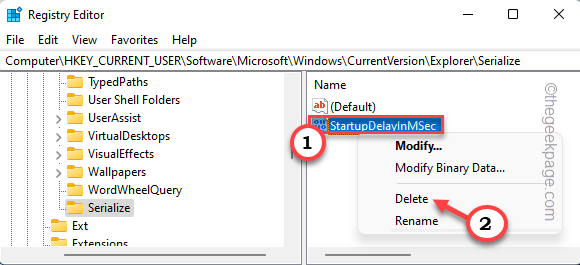
6. Nakonec klepněte na „Ano” k úplnému odstranění hodnoty z vašeho systému.
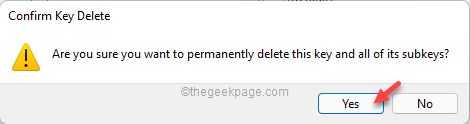
Jakmile tuto hodnotu odstraníte, zavřete obrazovku a restartovat váš stroj k dokončení procesu.
To by mělo resetovat nastavení zpoždění spuštění na výchozí nastavení.
Krok 1 - Stáhněte si Restoro PC Repair Tool odtud
Krok 2 – Kliknutím na Spustit skenování automaticky vyhledejte a opravte jakýkoli problém s počítačem.
![Oprava černé obrazovky Windows 10 pomocí kurzoru [Vyřešeno]](/f/1fd5fe4c70b762b852f92189f05dd601.png?width=300&height=460)